Jak usunąć historię wyszukiwania w Google 2025
- Krótki przewodnik: Jak usunąć historię wyszukiwania Google w 3 prostych krokach
- Jak usunąć historię z Google i wyczyścić ostatnie wyszukiwania
- Jak usunąć historię wyszukiwania w Google na telefonie, komputerze i wielu innych urządzeniach
- Kontrola przechowywania danych o aktywności
- Dlaczego Google przechowuje historię wyszukiwania użytkownika?
- Pobieranie archiwum Google
- Inne sposoby na zachowanie prywatności wyszukiwań online w Google
- Google – jak usunąć historię wyszukiwania: Pytania i odpowiedzi
- Usuń historię wyszukiwania Google już teraz
Google śledzi i zachowuje całą twoją aktywność online. Aby zminimalizować ilość danych osobowych, które są ujawniane podczas aktywności w Internecie, możesz usunąć historię wyszukiwania Google w zaledwie kilku krokach.
Nawet po usunięciu historii przeglądania Google posiada jednak wiele danych wyszukiwania, które przechowuje na swoich serwerach. Choć nie powstrzymasz tej firmy przed zbieraniem informacji, możesz uniemożliwić witrynom gromadzenie danych poprzez korzystanie z VPN. Jest to łatwa w obsłudze aplikacja, która szyfruje twój ruch i uniemożliwia szpiegom jego odczytanie.
Uwaga. Gdy przejdziesz do zakładki „usuń historię” w Google, twój dostawca usług internetowych (ISP) może dowiedzieć się, że chcesz skasować historię wyszukiwania. Stany Zjednoczone i inne kraje zachodnie mogą być nawet zobowiązane do przekazania tych informacji władzom. Jeśli chcesz chronić swoją prywatność, skorzystaj z niezawodnej sieci VPN przed odwiedzeniem tej zakładki.
Krótki przewodnik: Jak usunąć historię wyszukiwania Google w 3 prostych krokach
- Otwórz swoje konto Google. Przejdź do zakładki Moja aktywność. Proces jest podobny dla wszystkich urządzeń: iPhone'a, telefonu z Androidem, tabletu, MacBooka, Chromebooka, komputera stacjonarnego i laptopa.
- Usuń swoją aktywność. Nad aktywnością kliknij Usuń > Cały okres > Dalej > Usuń. Możesz także skasować aktywność z określonego zakresu czasu: ostatniej godzin, ostatniego dnia, całego okresu lub niestandardowego zakresu.
- Rozpocznij nowe wyszukiwanie z wykorzystaniem VPN. Aby jeszcze bardziej zwiększyć ochronę online, rozważ zakup VPN premium.
Jak usunąć historię z Google i wyczyścić ostatnie wyszukiwania
Jeśli dbasz o ochronę swoich danych, prawdopodobnie regularnie opróżniasz pamięć podręczną przeglądarki. Jeśli jeszcze tego nie robisz, powinieneś zacząć. Usuwanie historii jest bardzo proste w każdej przeglądarce.
Niezależnie od tego, czy korzystasz z przeglądarki Firefox, Chrome, czy Edge, możesz uzyskać dostęp do historii wyszukiwania w prawym górnym rogu okna przeglądarki.
- Otwórz przeglądarkę Chrome.
- Kliknij trzy pionowe kropki. Zwykle trzy pionowe kropki znajdziesz w prawym górnym rogu ekranu.
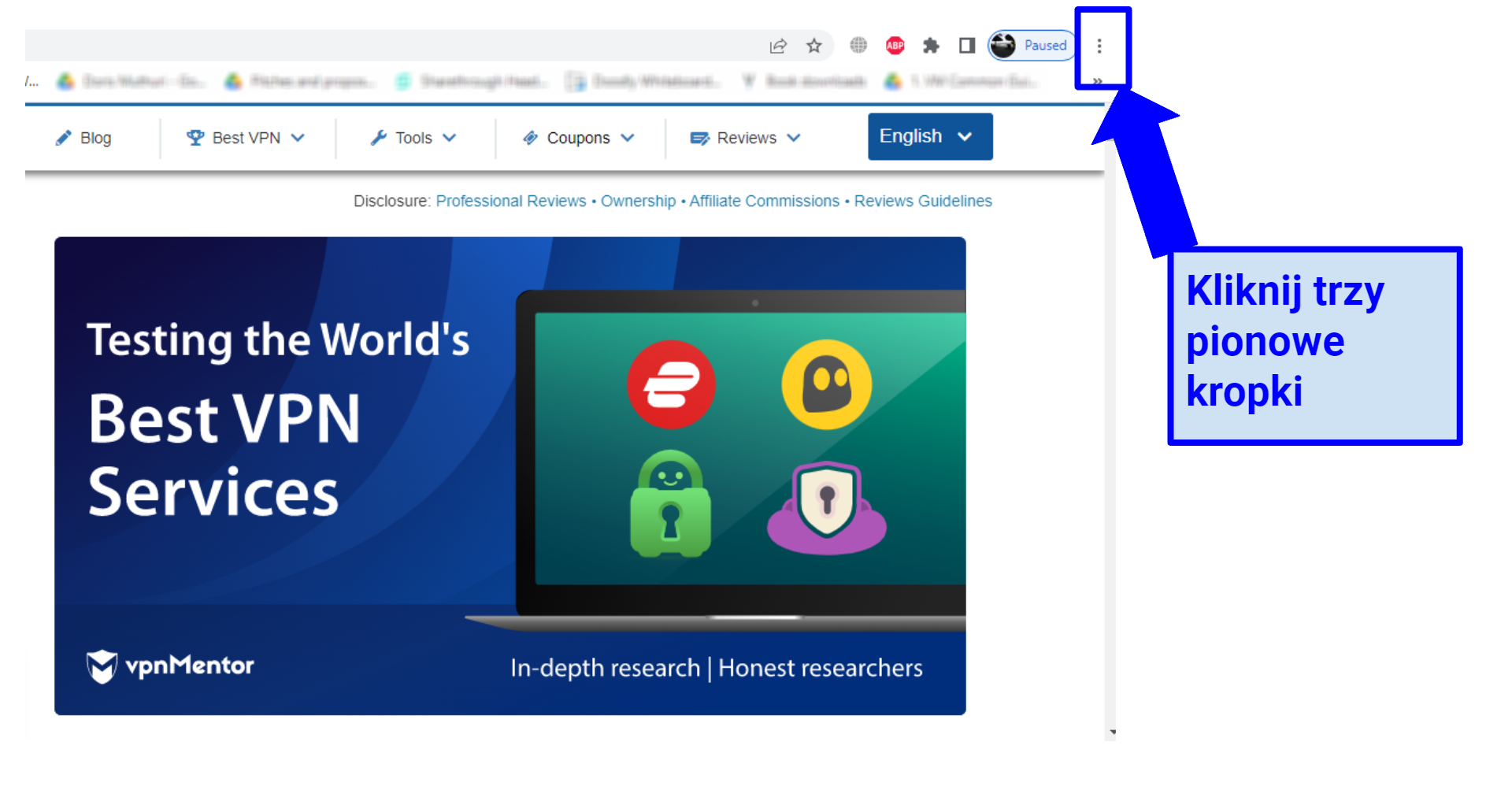 Proces ten jest podobny dla każdej przeglądarki, w tym dla Firefoxa, Chrome i Edge
Proces ten jest podobny dla każdej przeglądarki, w tym dla Firefoxa, Chrome i Edge - Kliknij zakładkę Historia. W rozwijanym menu naciśnij Historia i w okienku, które wyskoczy, ponownie wybierz zakładkę Historia.
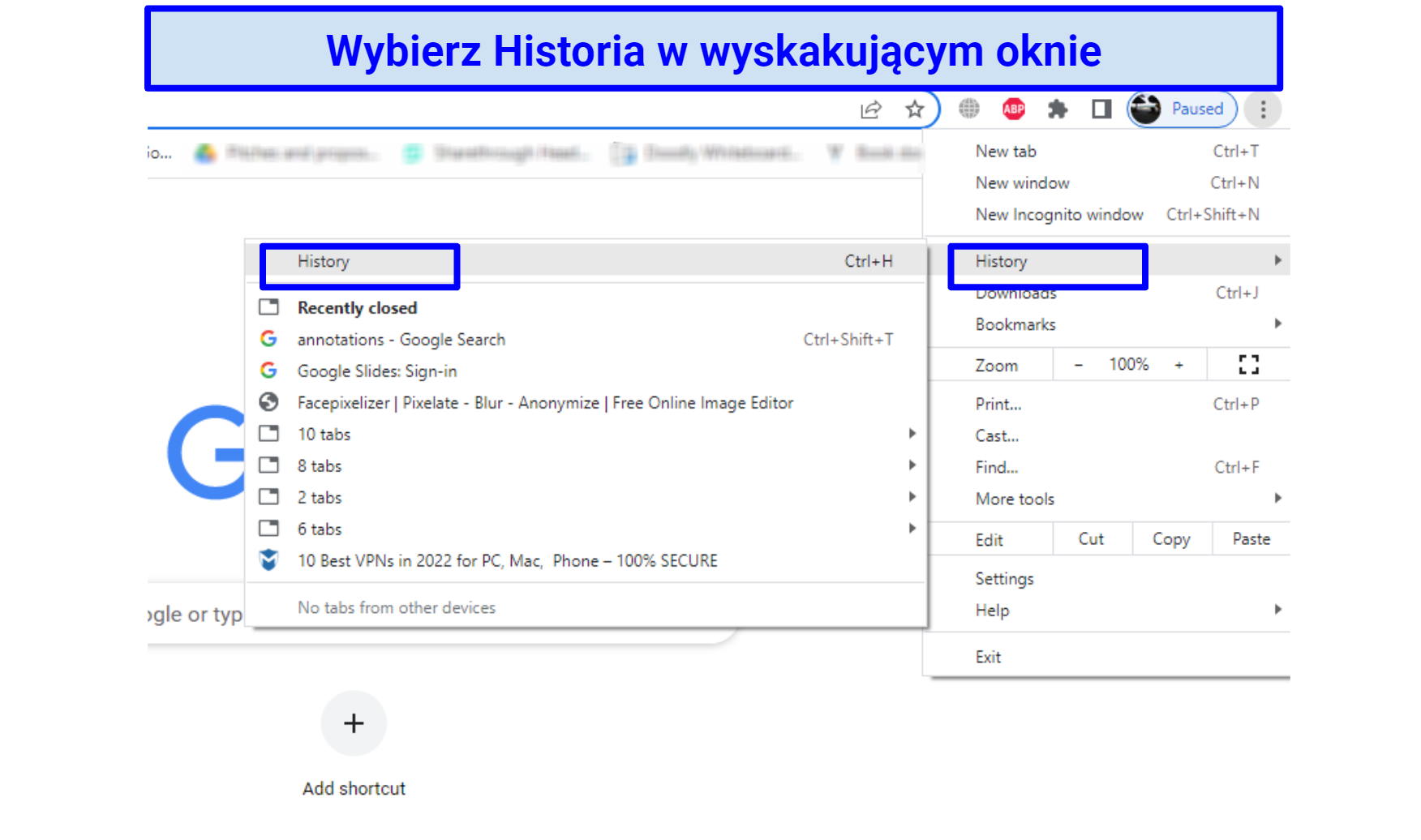 Użyj trybu incognito, aby zachować prywatność przed szpiegami i dostawcą usług internetowych
Użyj trybu incognito, aby zachować prywatność przed szpiegami i dostawcą usług internetowych - Usuń wybrane elementy z historii przeglądarki. Aby usunąć coś z historii przeglądarki, przewiń w dół i zaznacz odpowiednie pola, które znajdują się po lewej stronie. Następnie kliknij Usuń.
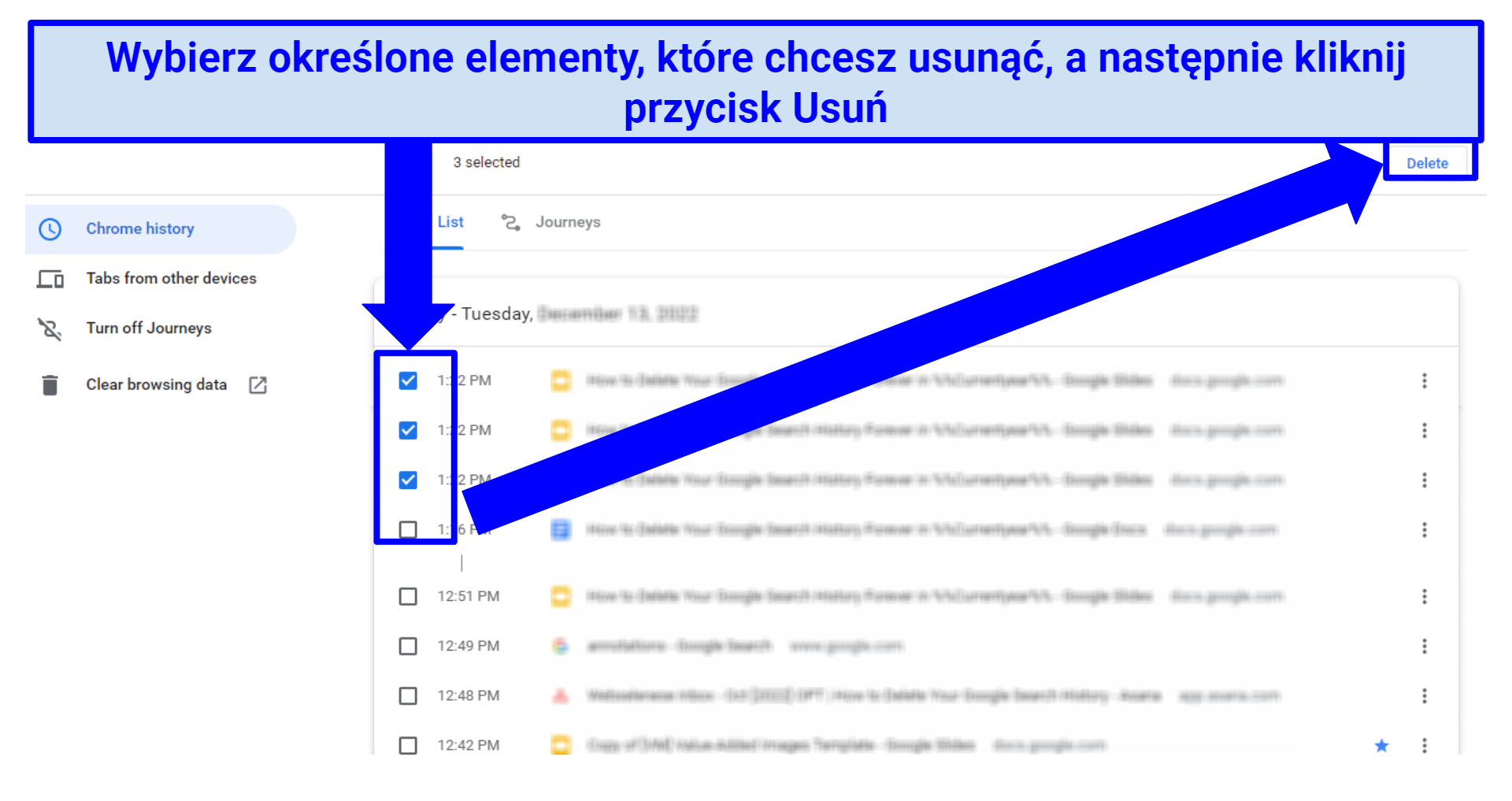 Google umożliwia szybkie usunięcie ostatnich 15 minut historii na urządzeniu mobilnym
Google umożliwia szybkie usunięcie ostatnich 15 minut historii na urządzeniu mobilnym - Wyczyść całą historię wyszukiwania. Jeśli chcesz wyczyścić całą historię wyszukiwania (lub historię wyszukiwania w wybranym okresie), kliknij Wyczyść dane przeglądania w menu po lewej stronie ekranu.
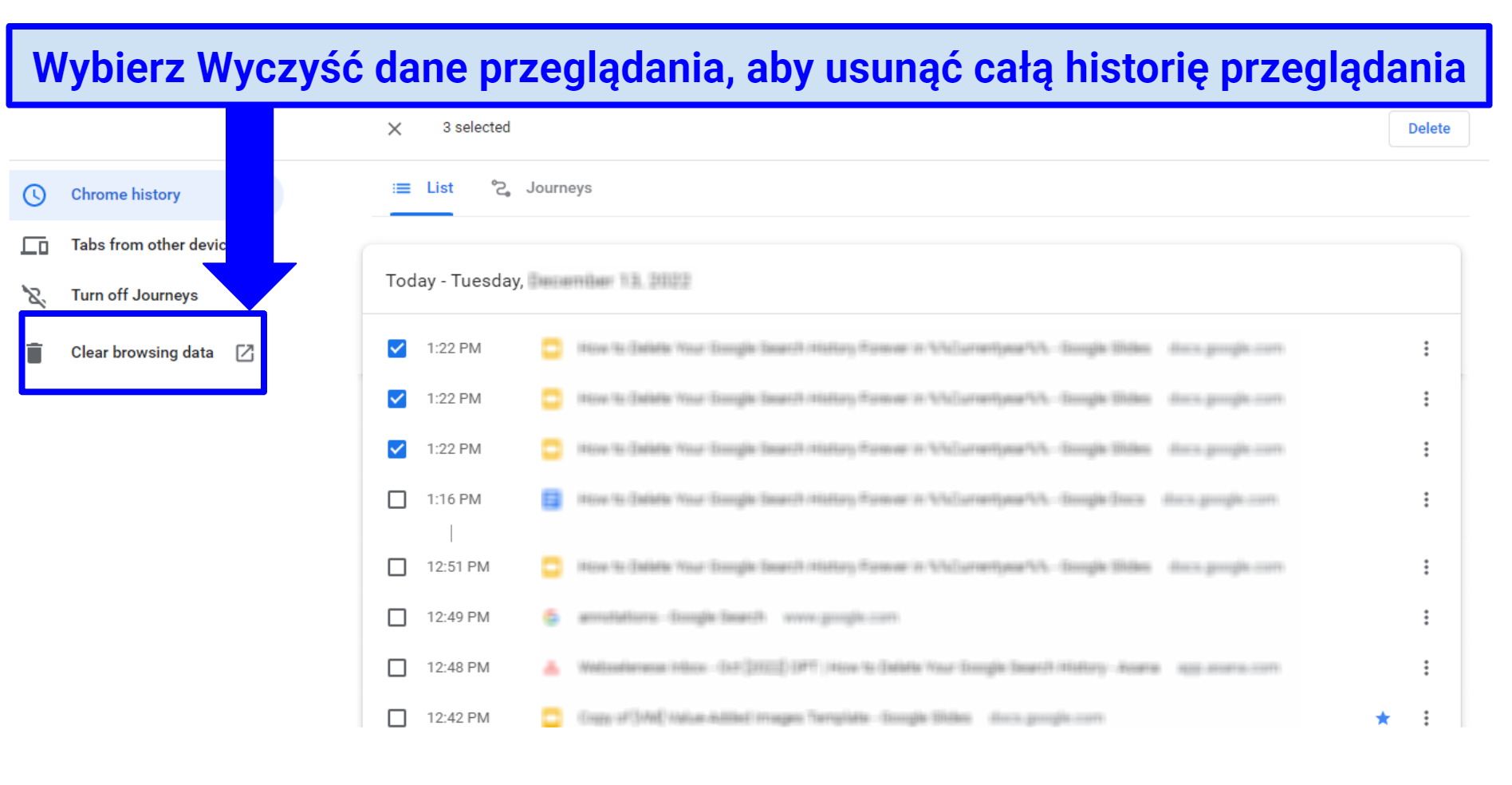 Możesz także wyczyścić historię przeglądarki, klikając Ustawienia, a następnie Prywatność i bezpieczeństwo
Możesz także wyczyścić historię przeglądarki, klikając Ustawienia, a następnie Prywatność i bezpieczeństwo - Wybierz dane, które chcesz usunąć z listy, w wyskakującym okienku. Po kliknięciu Wyczyść dane przeglądania wyskoczy okienko. Wybierz, jaki rodzaj danych chcesz usunąć.
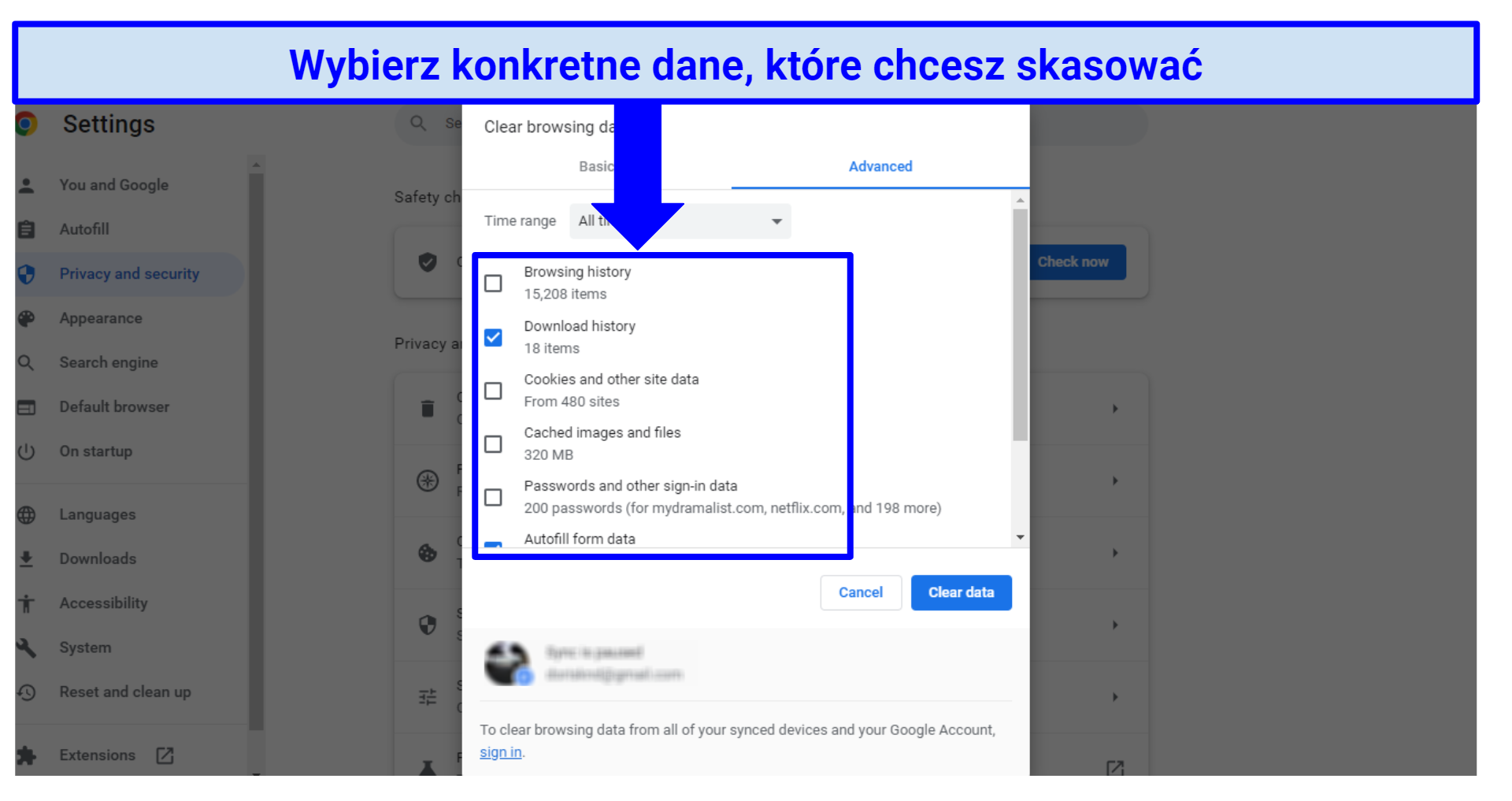 Gdy wybierzesz Hasła i inne dane logowania, usuniesz wszystkie hasła zapisane na koncie Google
Gdy wybierzesz Hasła i inne dane logowania, usuniesz wszystkie hasła zapisane na koncie Google - Wybierz zakres czasu. W menu rozwijanym, które znajduje się obok opcji Zakres czasu, wybierz okres, z którego dane chcesz wyczyścić. Wybierz Od początku, jeśli interesuje cię usunięcie całej historii przeglądarki. Po wybraniu zakresu czasu kliknij Wyczyść dane.
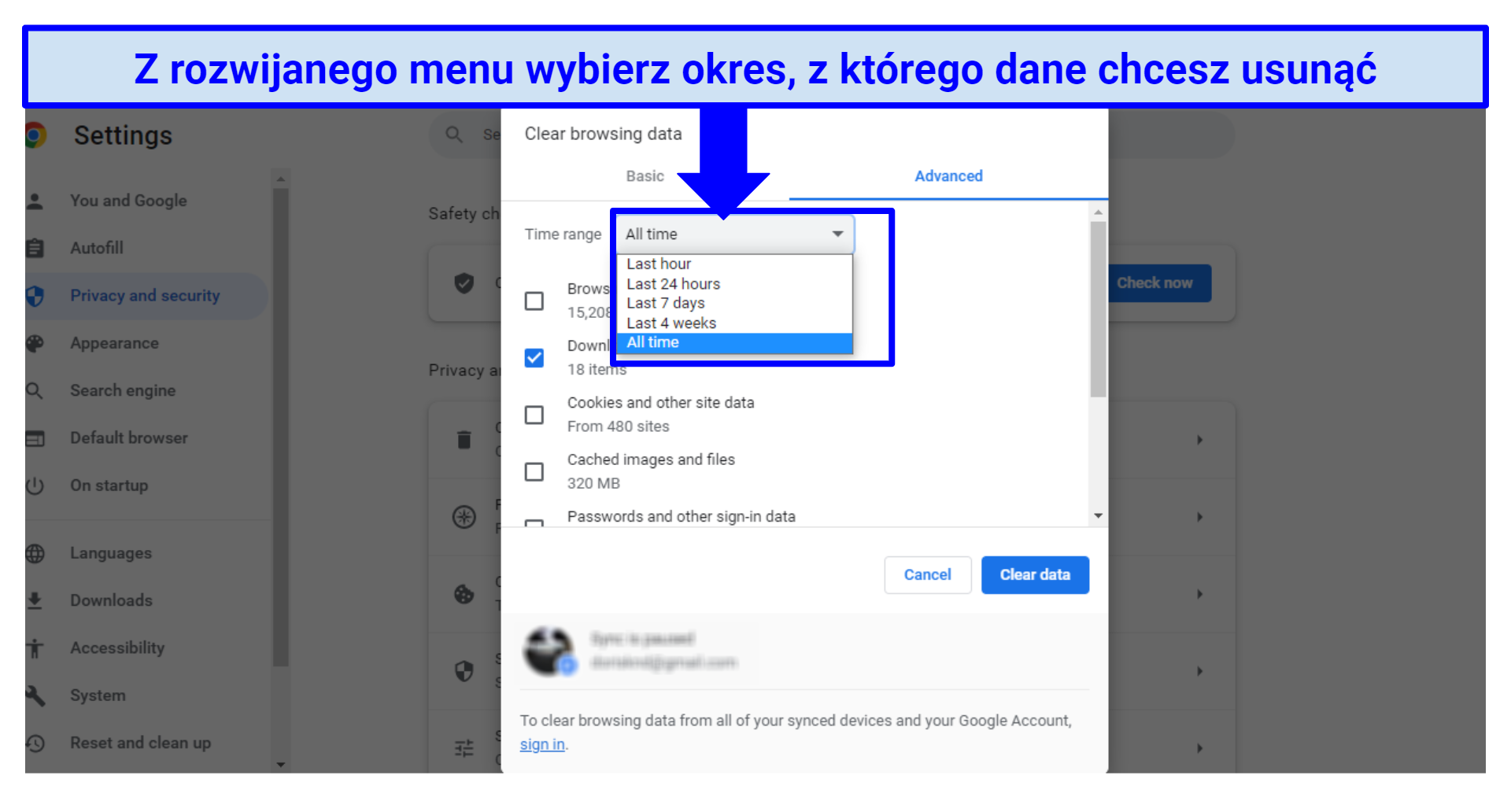 Gdy wybierzesz opcję Od początku, usuniesz całą historię, jaka została kiedykolwiek zapisana
Gdy wybierzesz opcję Od początku, usuniesz całą historię, jaka została kiedykolwiek zapisana
Usuwanie ostatnich 15 minut historii wyszukiwania na telefonie
Google umożliwia również łatwe i szybkie kasowanie ostatnich 15 minut z historii wyszukiwania na telefonie z Androidem. Jest to doskonała opcja, jeśli chcesz wyczyścić kilka ostatnich prywatnych zapytań. W ten sposób skasujesz historię wyszukiwania z przeglądarki i dane zebrane przez Google w ciągu ostatnich 15 minut.
- Przejdź do aplikacji Google na telefonie (nie do widżetu wyszukiwarki Google). Kliknij swoje zdjęcie profilowe. Następnie wciśnij Usuń dane z ostatnich 15 minut.
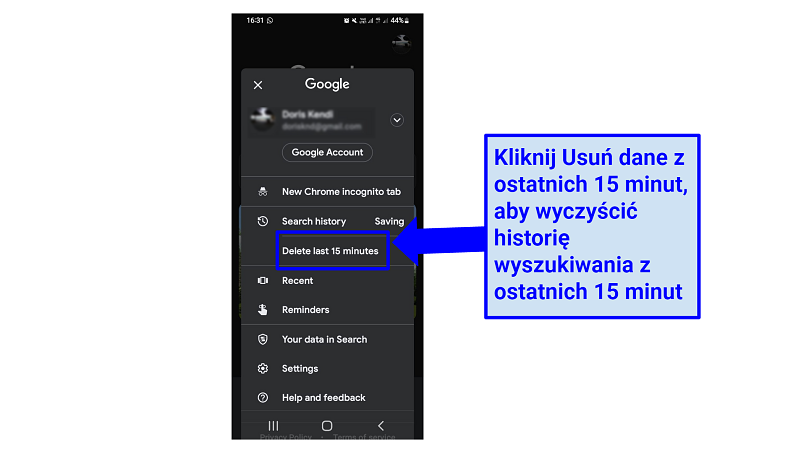 Kliknij Historia wyszukiwania, jeśli chcesz aktywować funkcję Automatyczne usuwanie
Kliknij Historia wyszukiwania, jeśli chcesz aktywować funkcję Automatyczne usuwanie - Po zakończeniu procesu wyskoczy okienko z potwierdzeniem usunięcia danych. Usuwanie historii Google może potrwać kilka minut, więc nie zdziw się, jeśli okienko nie zniknie natychmiast.
Jak usunąć historię wyszukiwania w Google na telefonie, komputerze i wielu innych urządzeniach
Usuwanie historii Google stanowi dobry początek na drodze do zwiększenia ochrony prywatności, jednak działanie to nie usunie wszystkich danych, które ta firma śledzi i przechowuje na swoich serwerach. Aby całkowicie usunąć historię wyszukiwania, należy to zrobić z poziomu konta Google.
Poniżej znajdziesz kroki, które należy wykonać, aby wyczyścić historię w dowolnej usłudze Google. Pamiętaj, że jeśli synchronizujesz swoje konto Google na kilku urządzeniach, usunięcie historii z jednego spowoduje skasowanie jej ze wszystkich innych urządzeń.
- Otwórz swoje konto Google i kliknij zakładkę Dane i prywatność. W przeglądarce wejdź na swoje konto Google i wybierz zakładkę Dane i prywatność z menu paska bocznego, które znajduje się po lewej stronie ekranu.
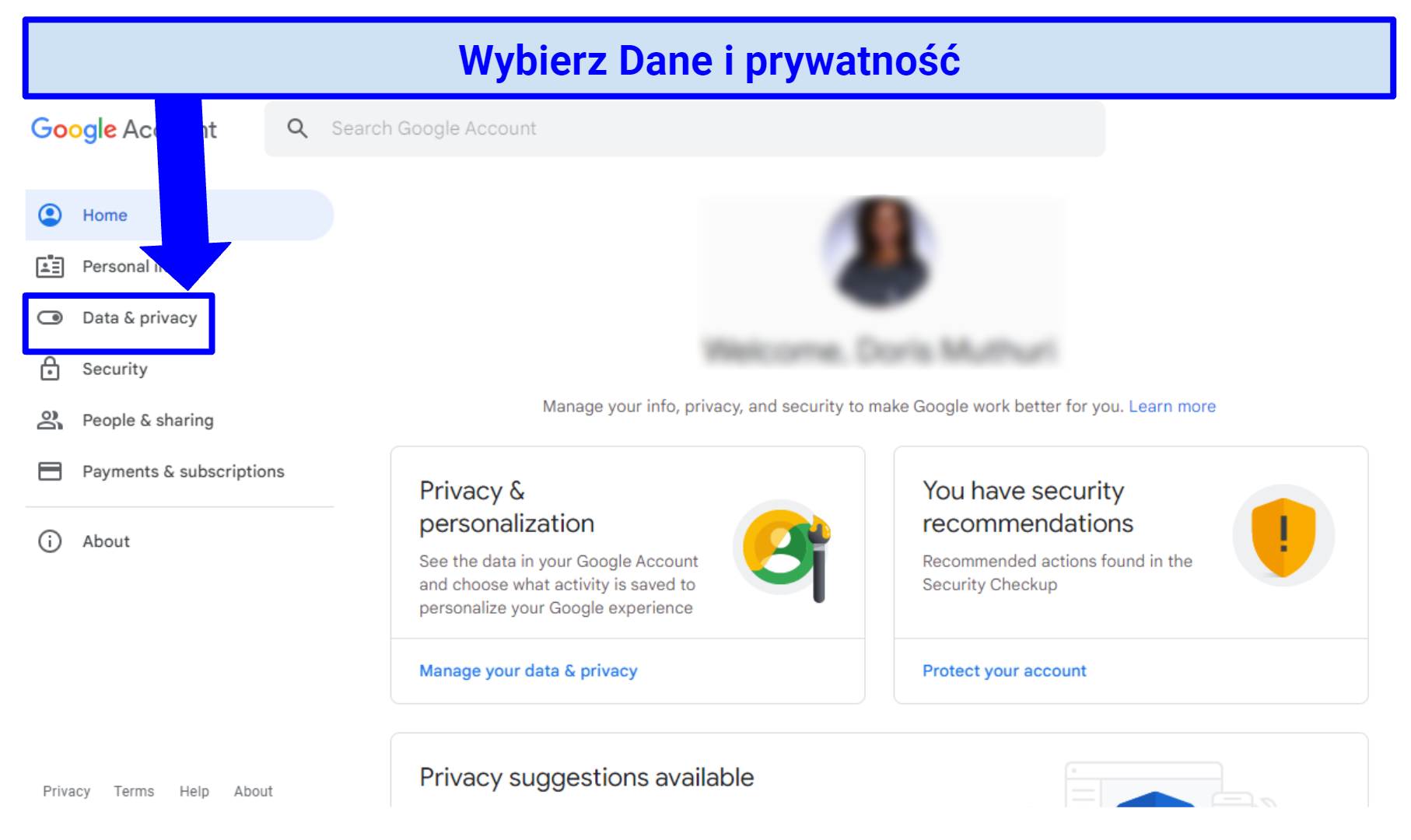 Możesz uzyskać dostęp do swojego konta Google, klikając swoje zdjęcie profilowe lub awatar
Możesz uzyskać dostęp do swojego konta Google, klikając swoje zdjęcie profilowe lub awatar
- Poszukaj zakładki Moja aktywność i kliknij ją. Przewiń w dół i w sekcji Ustawienia historii wejdź w zakładkę Moja aktywność.
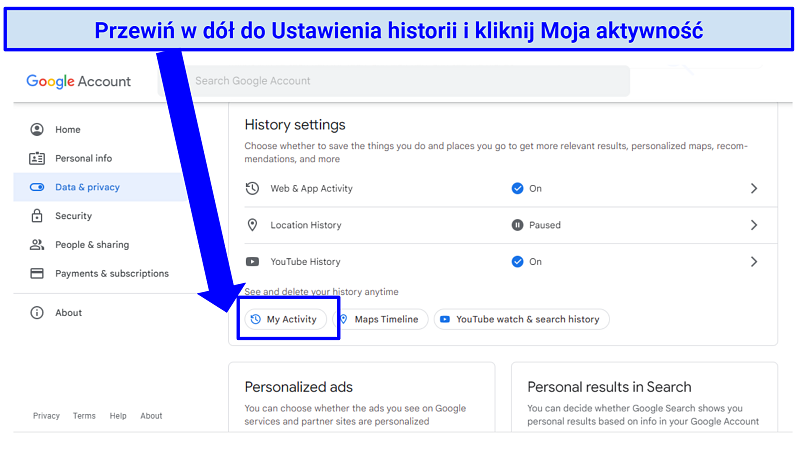 Możesz także odznaczyć Aktywność w Internecie i aplikacjach, aby uniemożliwić Google zapisywanie tego typu danych
Możesz także odznaczyć Aktywność w Internecie i aplikacjach, aby uniemożliwić Google zapisywanie tego typu danych
- Usuń historię wyszukiwania Google. Aby skasować całą historię wyszukiwania w Google, kliknij trzy pionowe kropki po prawej stronie paska Wyszukaj aktywność, a następnie w menu rozwijanym wybierz Usuń aktywność według.
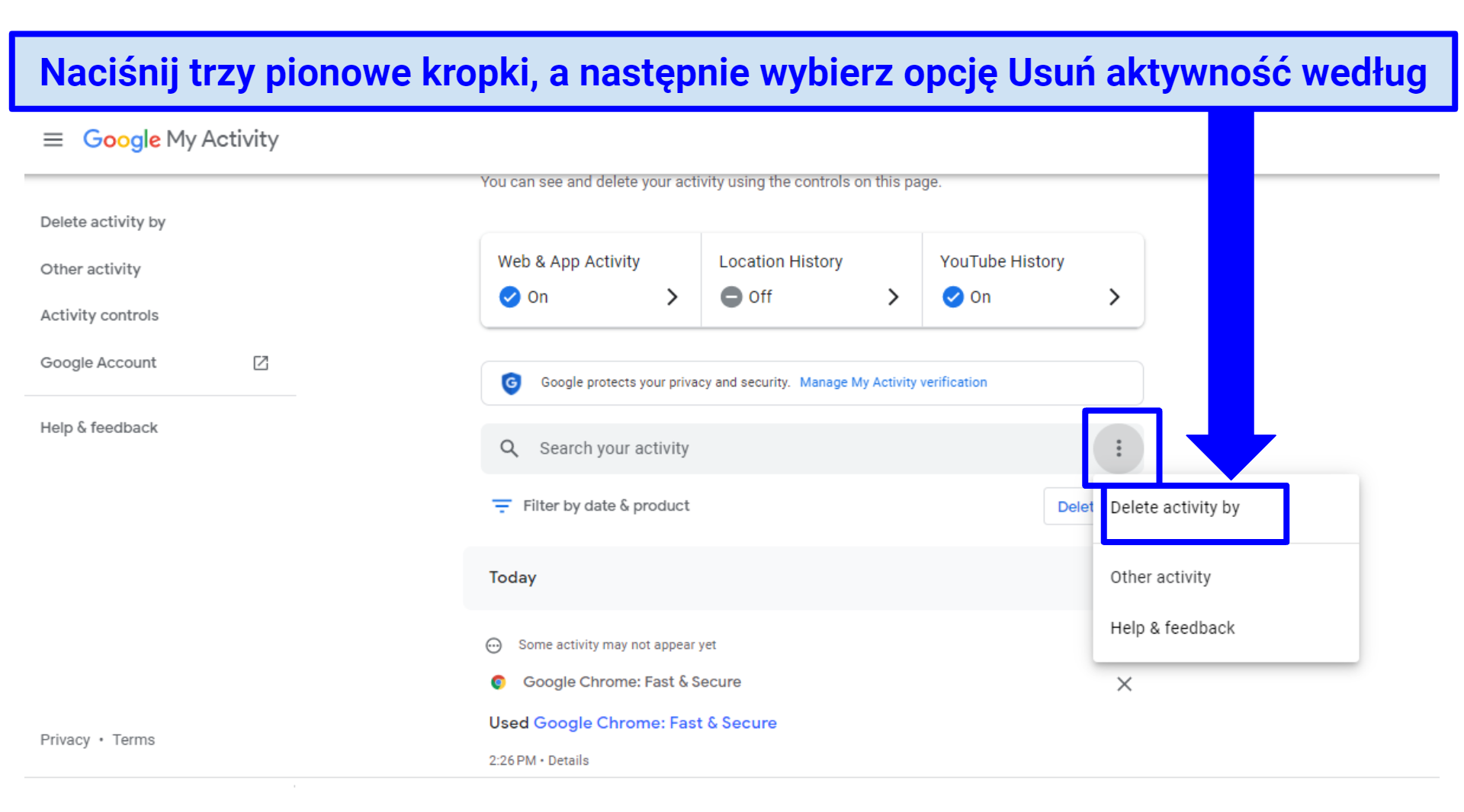 Gdy klikniesz opcję Pomoc i opinie, możesz uzyskać pomoc lub zostawić swoją opinię.
Gdy klikniesz opcję Pomoc i opinie, możesz uzyskać pomoc lub zostawić swoją opinię.
- Wybierz zakres czasu. W okienku Usuń aktywność wybierz Cały okres.
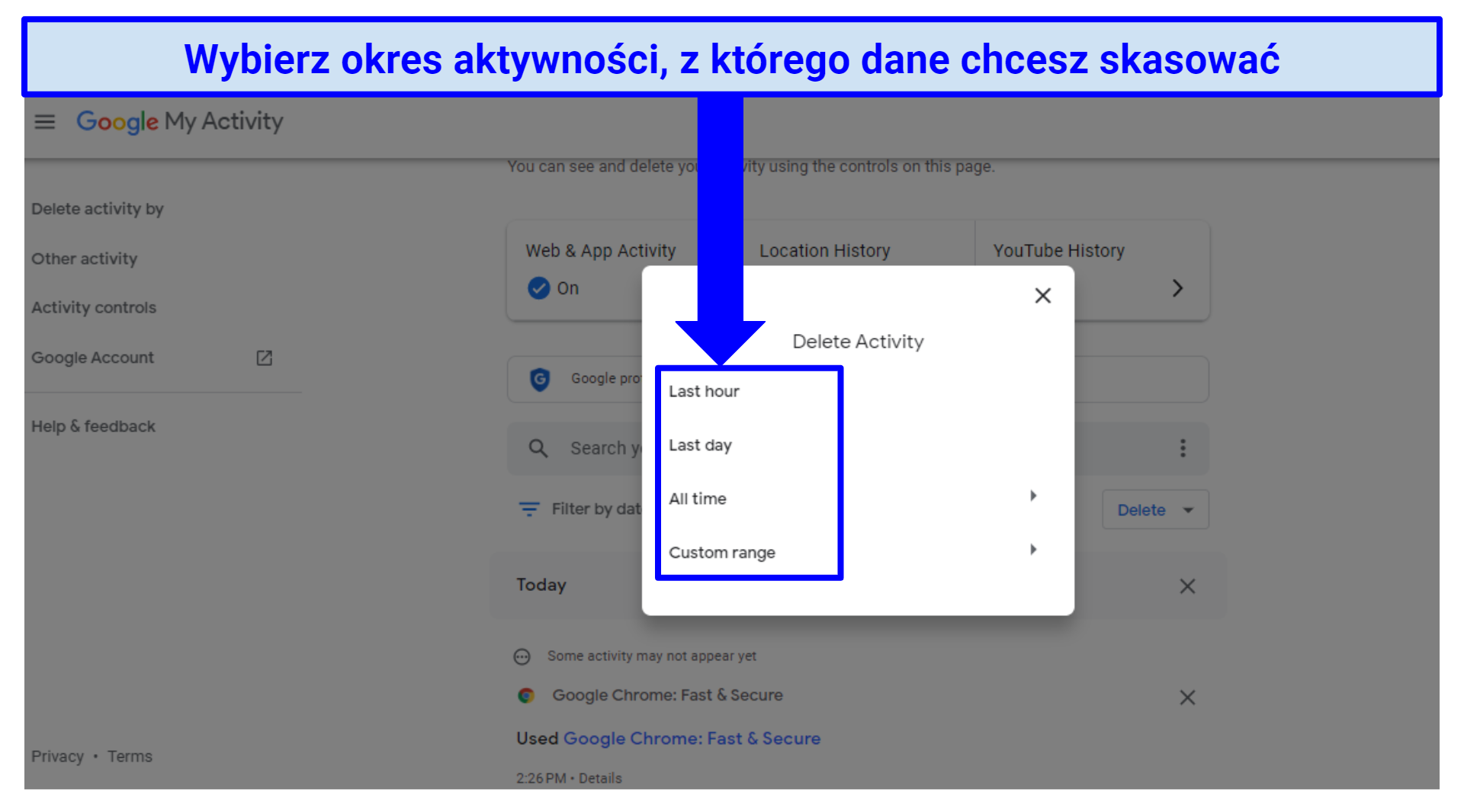 Możesz wybrać konkretny okres, klikając Zakres niestandardowy
Możesz wybrać konkretny okres, klikając Zakres niestandardowy
- Usuń dane wszystkich usług. Jeśli chcesz usunąć historię ze wszystkich usług Google, kliknij Wybierz wszystkie. Istnieje też możliwość skasowania aktywności tylko z wybranych usług Google. Kiedy skończysz, kliknij Dalej.
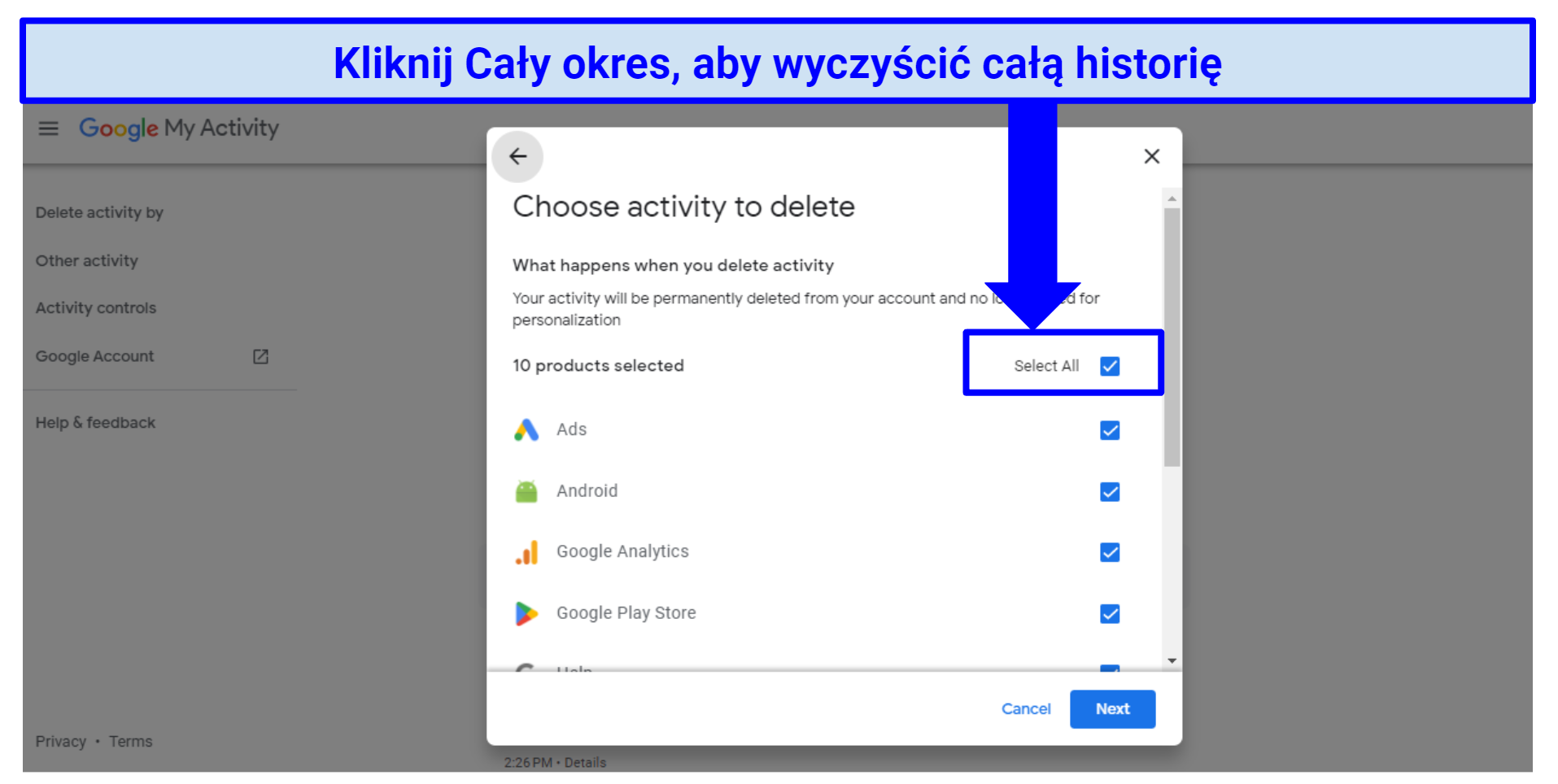 Istnieje możliwość usunięcia konkretnych elementów
Istnieje możliwość usunięcia konkretnych elementów
- Wyczyść całą historię wyszukiwania Google. Kliknij Usuń, aby trwale usunąć całą zapisaną historię wyszukiwania.
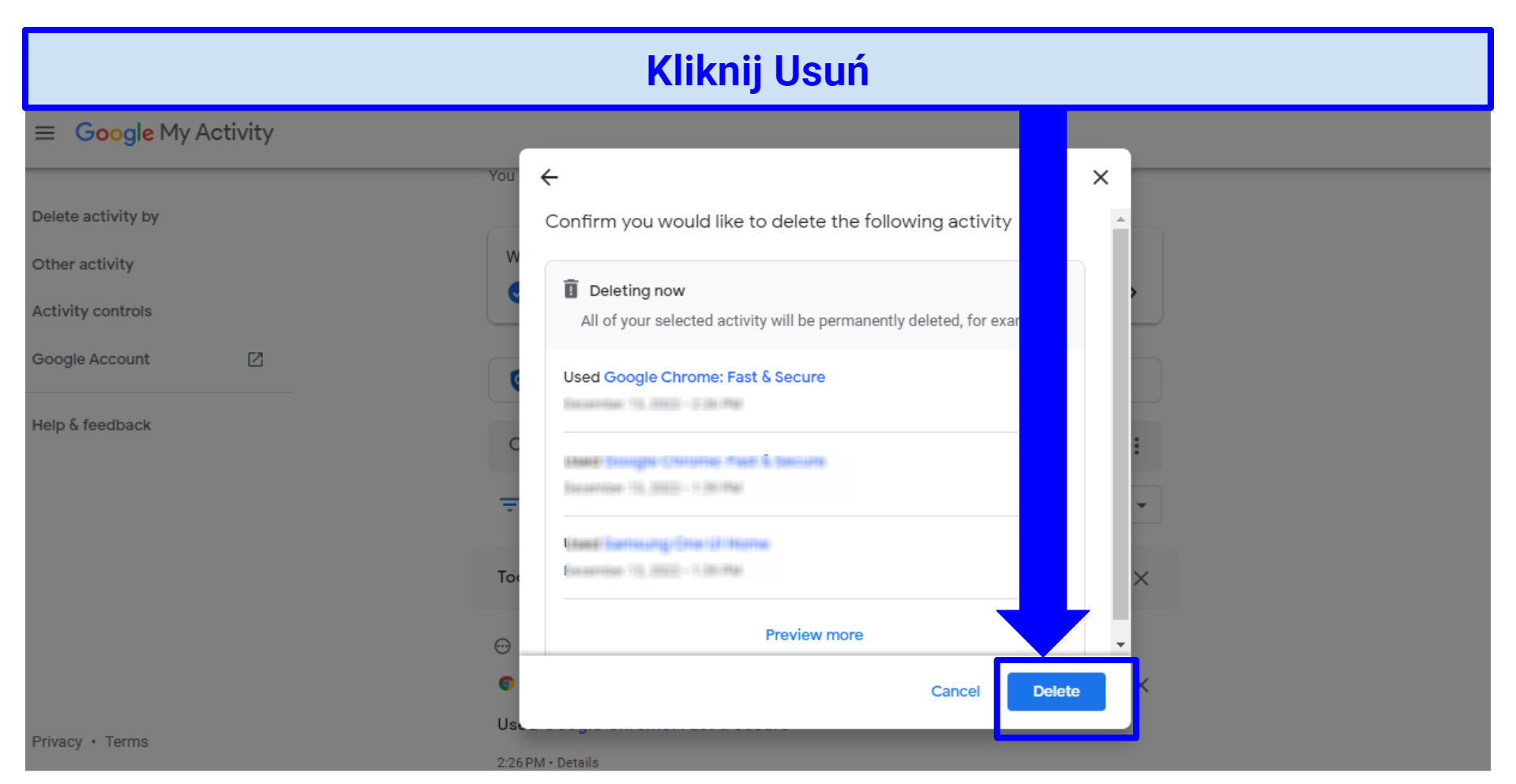 Usunięcie całej historii wyszukiwania może chwilę potrwać
Usunięcie całej historii wyszukiwania może chwilę potrwać
- Wybierz i usuń wybraną aktywność. Jeśli chcesz skasować wybrane aktywności, użyj paska Wyszukaj aktywność, aby je odnaleźć, albo przewiń w dół stronę Moja aktywność w Google, aby znaleźć i usunąć wybrane elementy indywidualnie, klikając X po prawej stronie każdego z nich.
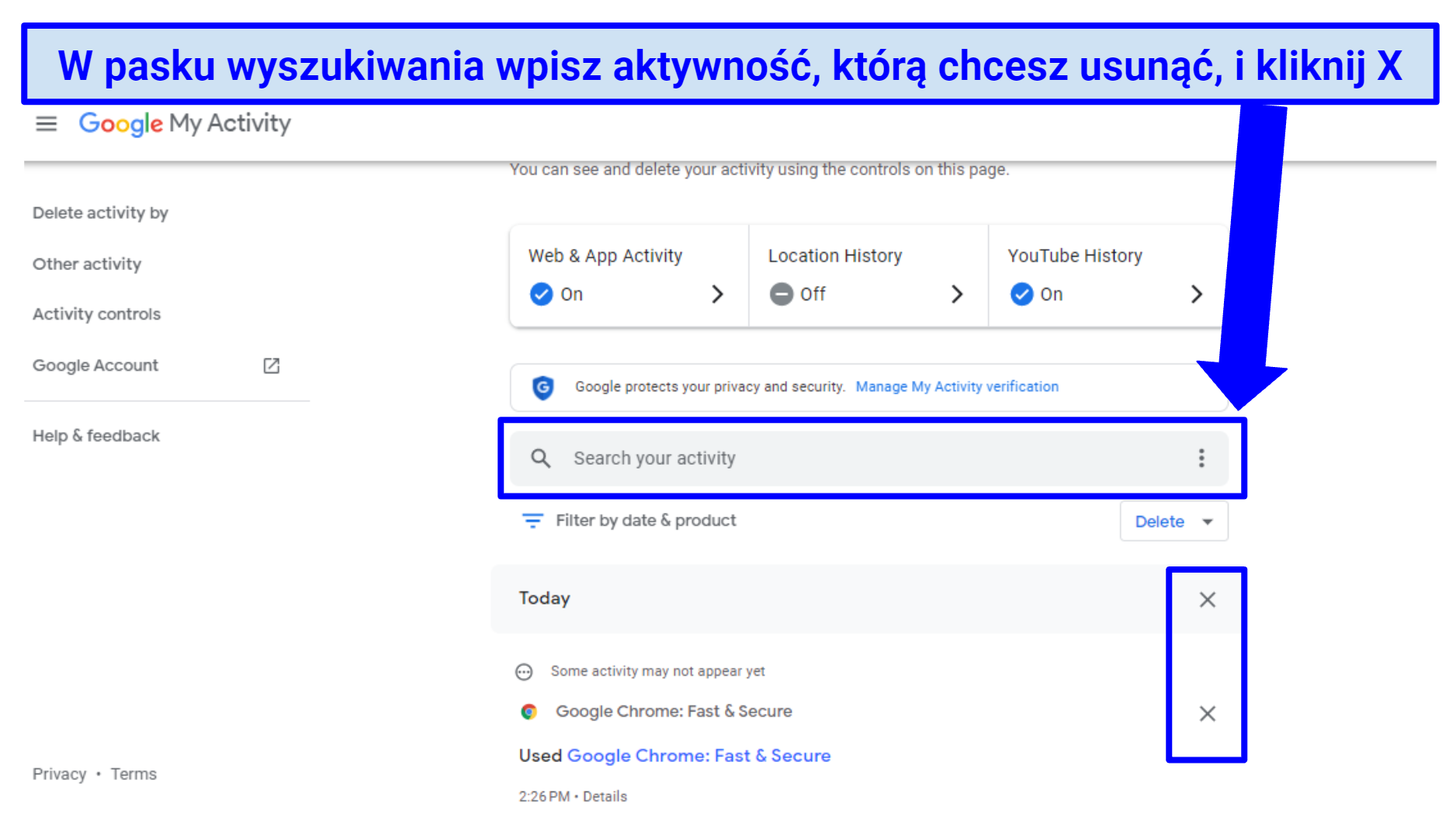 Możesz szybko usunąć ostatnie 15 minut wyszukiwania za pomocą urządzenia mobilnego
Możesz szybko usunąć ostatnie 15 minut wyszukiwania za pomocą urządzenia mobilnego
- Wyczyść wybraną aktywność wyszukiwania. Wciśnij Usuń w nowym oknie, aby trwale usunąć wybrane działania.
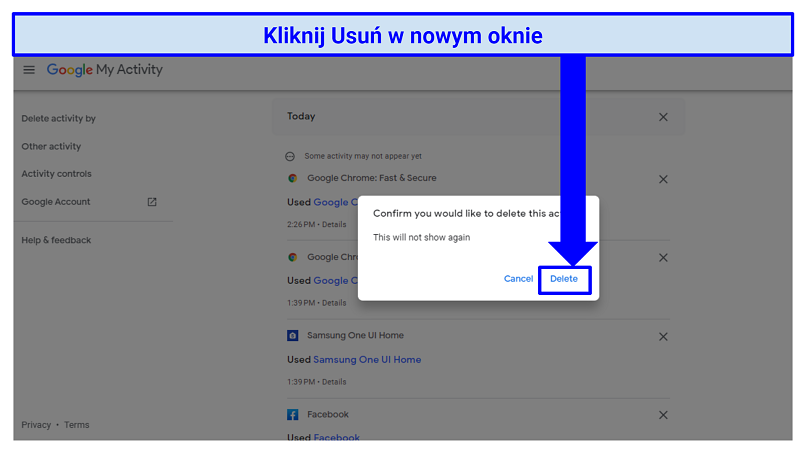 Jeśli zmienisz zdanie, Google zapewnia maksymalnie 30 dni na ich przywrócenie.
Jeśli zmienisz zdanie, Google zapewnia maksymalnie 30 dni na ich przywrócenie.
Kontrola przechowywania danych o aktywności
Zanim opuścisz tę stronę, możesz ograniczyć rodzaj danych, które Google powiąże z twoim kontem w przyszłości.
- Przejdź do zakładki Zarządzanie aktywnością. Sprawdź, czy status sekcji Aktywność w Internecie i aplikacjach jest włączony. Następnie wyłącz go.
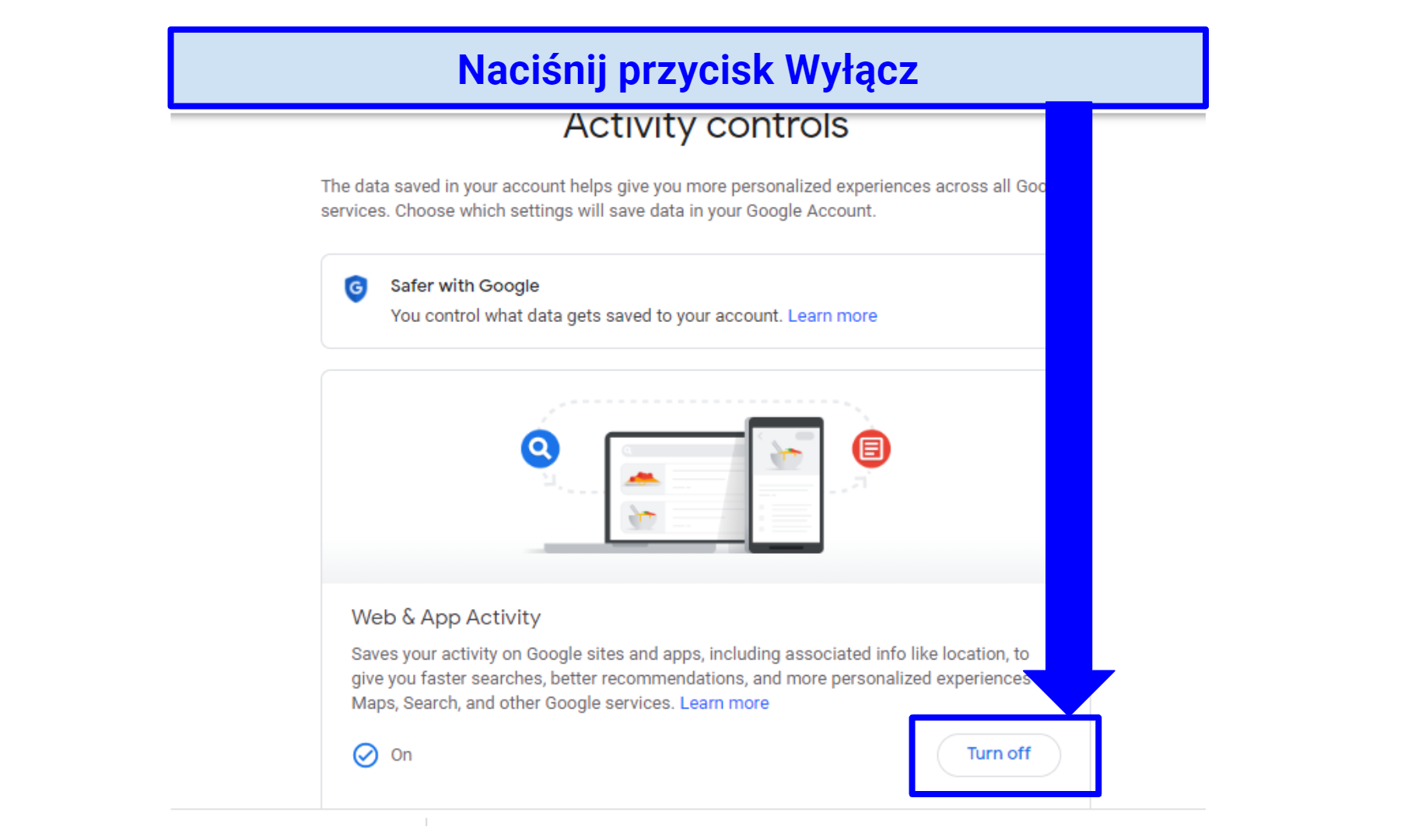 Po wyłączeniu statusu Aktywności w Internecie i aplikacjach Google przestanie zapisywać te dane
Po wyłączeniu statusu Aktywności w Internecie i aplikacjach Google przestanie zapisywać te dane - Możesz kliknąć Wyświetl wszystkie, aby usunąć swoją aktywność z różnych aplikacji Google.
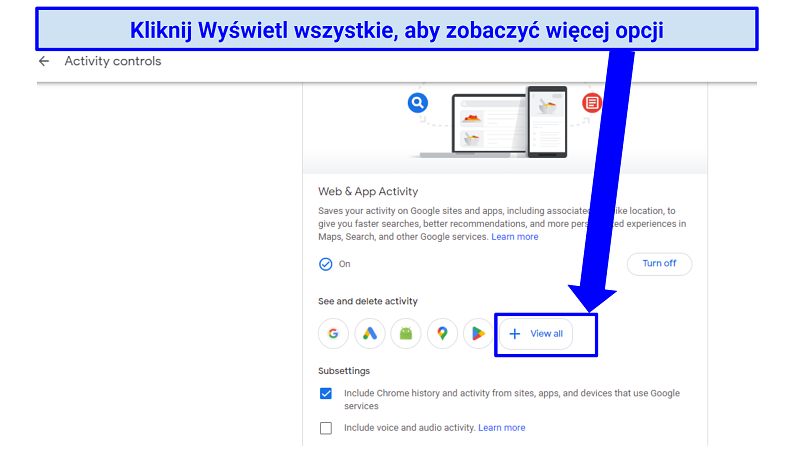 Gdy wciśniesz Wyświetl wszystkie, zobaczysz każdy rodzaj danych
Gdy wciśniesz Wyświetl wszystkie, zobaczysz każdy rodzaj danych - Kliknij Inna aktywność w menu po lewej stronie.
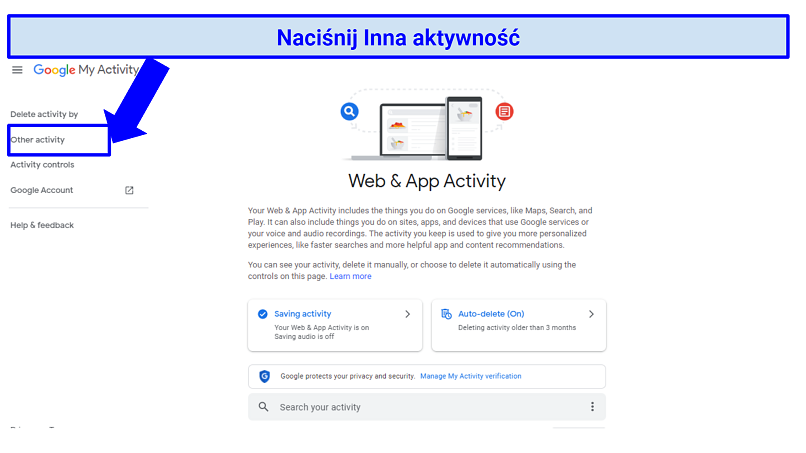 Możesz kontrolować to, w jaki sposób Google personalizuje twoje reklamy
Możesz kontrolować to, w jaki sposób Google personalizuje twoje reklamy - Usuń wszelkie inne dane, które chcesz zachować w prywatności. W tym miejscu możesz zobaczyć i usunąć wcześniejsze komentarze na YouTube oraz odpowiedzi udzielone w ankietach Google, a także wiele innych danych.
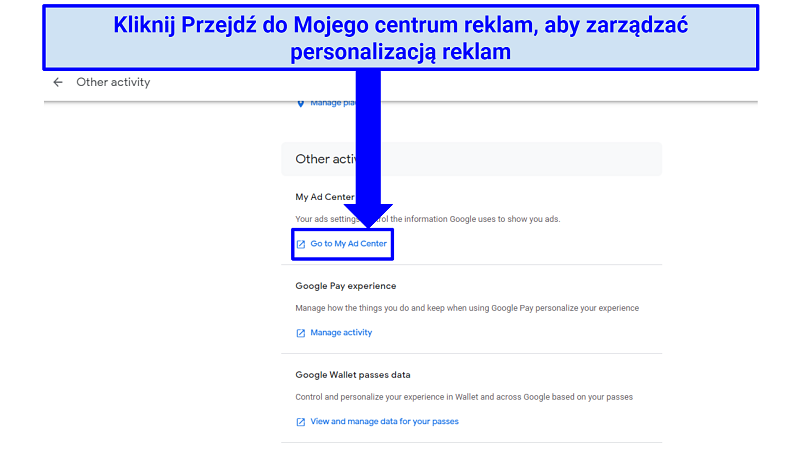 Więcej opcji znajdziesz po wejściu w zakładkę Wyświetl dane dotyczące biletów i zarządzaj nim
Więcej opcji znajdziesz po wejściu w zakładkę Wyświetl dane dotyczące biletów i zarządzaj nim
Personalizację reklam również można włączać i wyłączać w zakładce Dane i prywatność. Pod tym polem zobaczysz, że Google umożliwia pobieranie i usuwanie danych.
Możesz również zażądać od Google usunięcia konta, jeśli przestaniesz z niego korzystać przez określony czas. Aby skorzystać z tej usługi, musisz niestety podać Google swój numer telefonu.
Dlaczego Google przechowuje historię wyszukiwania użytkownika?
Głównym celem istnienia archiwum Google jest pomoc w tworzeniu spersonalizowanego profilu reklamowego. Mimo iż Google z biegiem lat stało się bardziej otwarte na gromadzenie danych, nadal nie wiadomo, jakie dokładnie dane są wykorzystywane w celach sprzedażowych.
Twoja historia w przeglądarce jest tylko niewielką częścią śladu, jaki pozostawiasz podczas korzystania z Internetu. Google śledzi wszystkie działania użytkownika w swoich usługach i trwale przechowuje dane na swoich serwerach. Twoje dane nie są przetrzymywane tylko lokalnie. Wiele różnych rodzajów danych jest przechowywanych na zdalnych serwerach Google. Choć firma podejmuje pewne środki w celu właściwej ochrony serwerów przed hakerami, istnieją też inne zagrożenia, o które trzeba się martwić.
Aby uchronić się przed wszelkimi potencjalnymi zagrożeniami, warto ograniczyć ilość danych udostępnianych online.
Dlaczego warto korzystać z VPN w wyszukiwarce Google?
Usunięcie historii wyszukiwania Google może pomóc kontrolować ilość danych online. Jednak nawet po wyczyszczeniu historii i dostosowaniu ustawień konta Google nadal będzie śledzić i przechowywać informacje o tym, jak i kiedy korzystasz z różnych funkcji. Aby zapewnić sobie pełną prywatność podczas przeglądania Internetu, skorzystaj z sieci VPN.
Solidny VPN sprawia, że twojej aktywności nie da się odczytać. Dzieje się tak z uwagi na zastosowanie najwyższej klasy szyfrowania, które uniemożliwia stronom trzecim (w tym Google) szpiegowanie i zbieranie danych. Zmienia również rzeczywisty adres IP użytkownika na inny, wysyłając ruch poprzez swoją prywatną sieć serwerów.
Polityka braku logów, której przestrzega większość premium VPN, zapewnia również, że żadne dane użytkownika nie są przechowywane w żadnym miejscu online czy offline. Oznacza to, że nawet lokalny rząd nie może uzyskać dostępu do takich informacji, ponieważ żadne z nich nie są gromadzone.
Jednak nie wszystkie wirtualne sieci prywatne oferują funkcje bezpieczeństwa i prywatności, które pomagają bezpiecznie i anonimowo surfować po Internecie. Tylko VPN klasy premium może niezawodnie chronić prywatność użytkownika w Internecie.
Pobieranie archiwum Google
Google przechowuje ogromne ilości danych na temat swoich użytkowników. Na szczęście większość tych informacji można usunąć z konta. Firma przyznaje również, że wciąż może przechowywać aktywność osobno, aby zapobiec spamowi i nadużyciom oraz aby ulepszyć usługi.
Możesz powstrzymać Google przed próbami spersonalizowania twoich doświadczeń online, ale nie przed dyskretnym szpiegowaniem aktywności, chyba że ukryjesz swoją tożsamość, korzystając z VPN. Na szczęście istnieje możliwość wyświetlenia danego wyszukiwania przed jego usunięciem.
- Przejdź do takeout.google.com. Wybierz Zbiór dzienników aktywności na koncie.
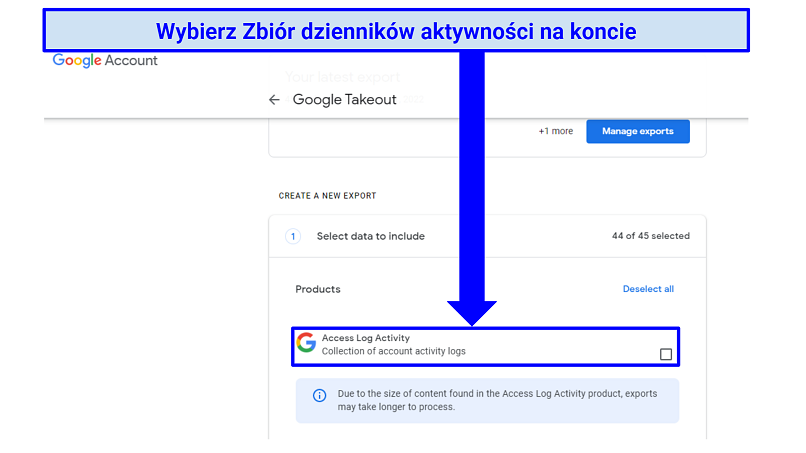 Google wyśle ci kopię twoich danych, które przechowuje na swoich serwerach
Google wyśle ci kopię twoich danych, które przechowuje na swoich serwerach - Przewiń w dół i kliknij Następny krok.
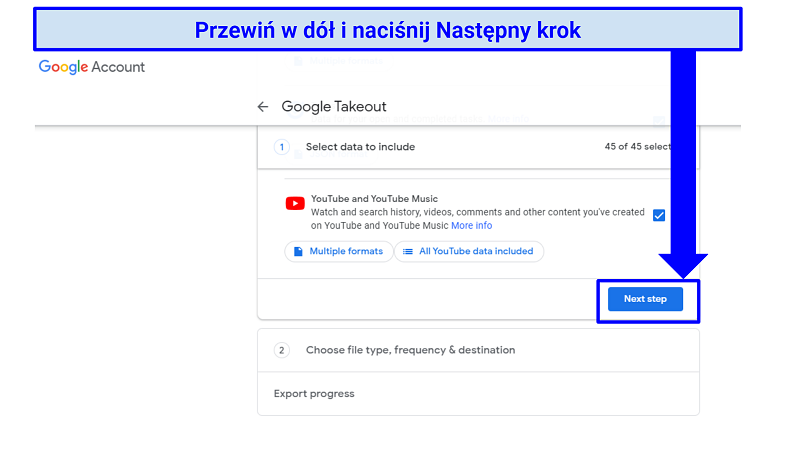 Możesz także wybrać rodzaj danych, które chcesz otrzymać
Możesz także wybrać rodzaj danych, które chcesz otrzymać - Wybierz miejsce docelowe i częstotliwość. W rozwijanym menu obok Miejsce docelowe wybierz sposób, w jaki chcesz otrzymywać archiwum danych, a następnie wskaż, jak często chcesz dostawać raport. Po wykonaniu tych kroków kliknij Utwórz eksport.
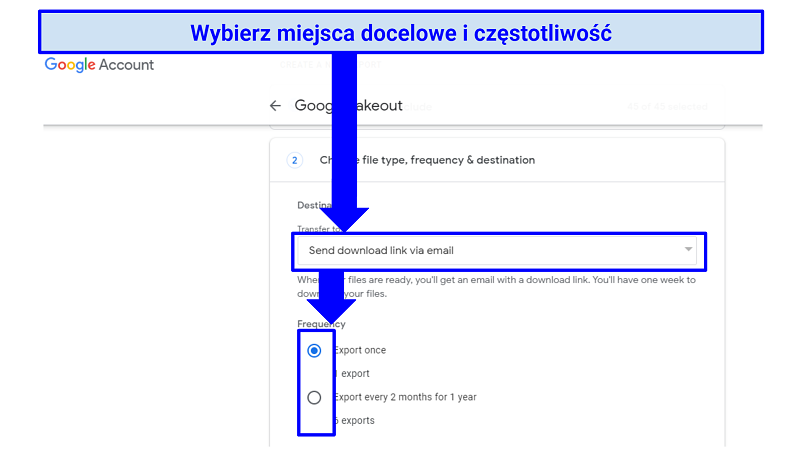 Jeśli chcesz często otrzymywać kopię archiwum danych, wybierz drugą opcję
Jeśli chcesz często otrzymywać kopię archiwum danych, wybierz drugą opcję - Następnie Google utworzy kopię twoich danych przechowywanych na swoich serwerach i wyśle ją do wybranego przez ciebie miejsca docelowego. Proces ten, w zależności od dostępnych danych, może potrwać kilka godzin lub nawet dni, więc nie zdziw się, jeśli nie otrzymasz raportu natychmiast.
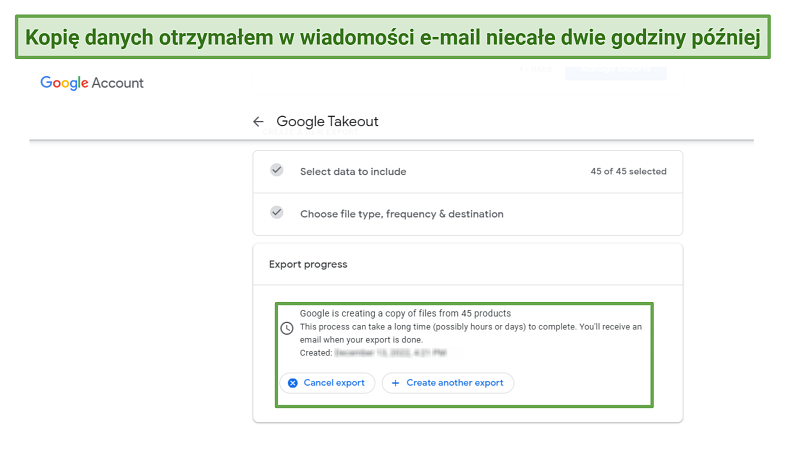 Jeśli nie otrzymasz archiwum danych, skontaktuj się z obsługą klienta Googl
Jeśli nie otrzymasz archiwum danych, skontaktuj się z obsługą klienta Googl
Inne sposoby na zachowanie prywatności wyszukiwań online w Google
Istnieje także kilka innych sposobów kontrolowania danych, które zbiera Google. Korzystanie z VPN pomoże ci chronić swoją prywatność i zabezpieczyć się przed stale rosnącą listą zagrożeń online. Taki program pozwala wprowadzić w błąd zarówno reklamodawców, jak i hakerów.
Google umożliwia również automatyczne czyszczenie historii wyszukiwania lub całkowite wyłączenie śledzenia. Oto kroki, które należy podjąć, aby wyłączyć możliwość śledzenia lub ustawić właściwości automatycznego usuwania.
Wyłącz możliwość śledzenia przez Google
- Przejdź na swoje konto. W lewym menu nawigacyjnym kliknij Dane i prywatność.
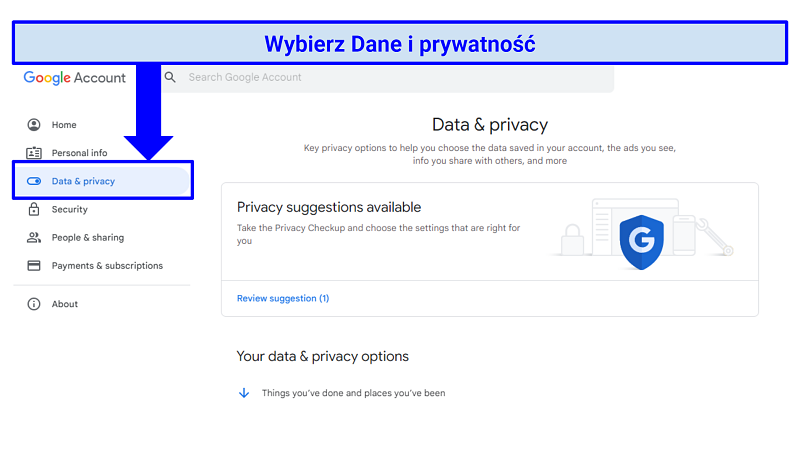 Google może nadal śledzić określony rodzaj aktywności nawet po jego wyłączeniu
Google może nadal śledzić określony rodzaj aktywności nawet po jego wyłączeniu - Kliknij Aktywność w Internecie i aplikacjach w sekcji Ustawienia historii.
 Wyłącz Historię w YouTube, jeśli chcesz, aby Google przestało śledzić twoją aktywność w serwisie YouTube
Wyłącz Historię w YouTube, jeśli chcesz, aby Google przestało śledzić twoją aktywność w serwisie YouTube - W sekcji Aktywność w Internecie i aplikacjach kliknij Wyłącz.
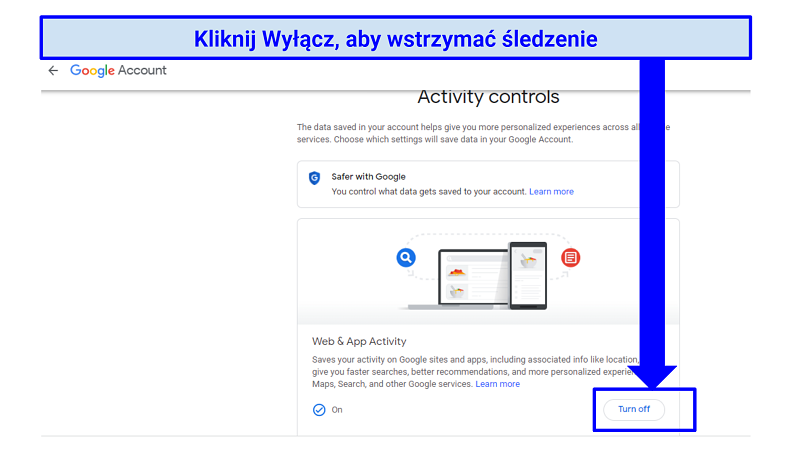 Google przestanie teraz śledzić i przechowywać informacje o twojej aktywności online
Google przestanie teraz śledzić i przechowywać informacje o twojej aktywności online
Ustaw automatyczne usuwanie
Google umożliwia również automatyczne usuwanie historii wyszukiwania po określonym czasie. Jest to najlepsza opcja, jeśli chcesz automatycznie kasować historię wyszukiwania. Jeśli jednak wolisz zachować niektóre wyszukiwania, lepiej pomiń tę opcję, ponieważ powoduje usunięcie wszystkich przechowywanych danych.
- Przejdź na swoje konto Google. Otwórz Zarządzanie aktywnością. Przewiń w dół i kliknij strzałkę obok sekcji Automatyczne usuwanie.
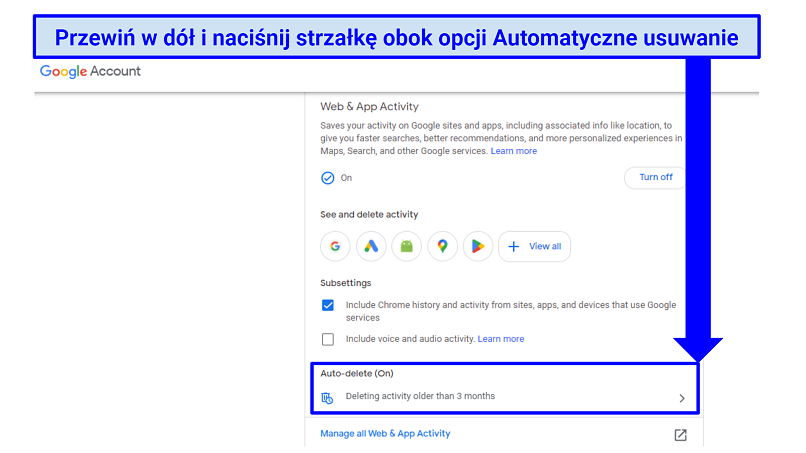 Twoje dane będą okresowo usuwane zgodnie z ustawieniami
Twoje dane będą okresowo usuwane zgodnie z ustawieniami - Ustaw okres automatycznego usuwania. Z listy rozwijanej wybierz automatyczne usuwanie historii starszej niż 3 miesiące, 18 miesięcy lub 36 miesięcy, a następnie kliknij Dalej.
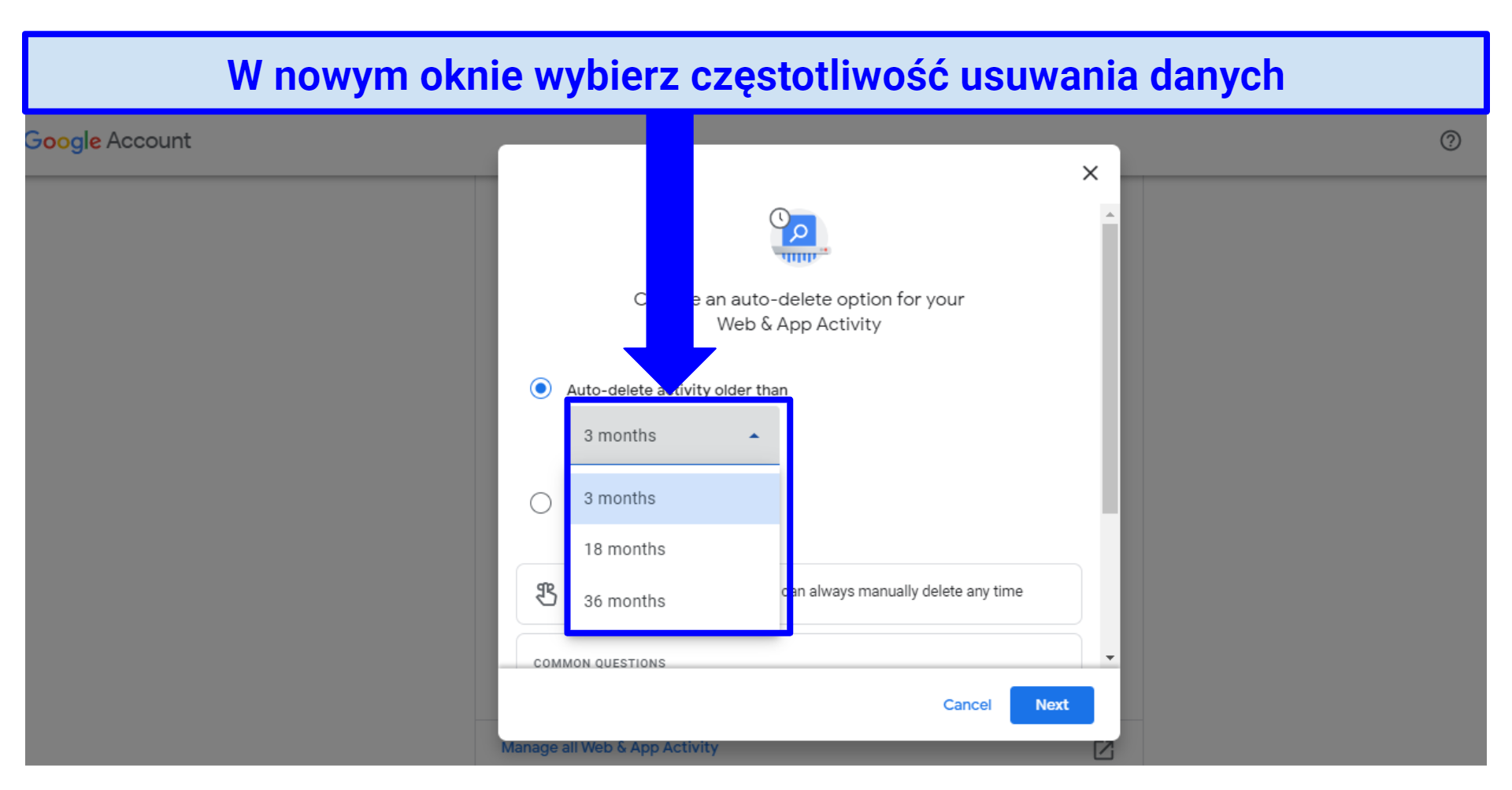 Usunięcie historii wyszukiwania Google może wpłynąć na jakość usług świadczonych przez Google
Usunięcie historii wyszukiwania Google może wpłynąć na jakość usług świadczonych przez Google - Twoja aktywność w Google będzie teraz automatycznie usuwana zgodnie z ustalonym okresem.
Korzystaj z trybu incognito
Jeśli chcesz zachować prywatność podczas przeglądania sieci, możesz również skorzystać z trybu incognito. Podczas wyszukiwania w trybie incognito żadna historia przeglądania, pliki cookie, dane witryn ani informacje wprowadzone w formularzach nie są zapisywane na urządzeniu. Innymi słowy, żadna z aktywności użytkownika nie zostanie zachowana w historii przeglądarki po opuszczeniu okna incognito.
Domyślnie nie będziesz zalogowany na żadnym koncie Google podczas przeglądania w trybie incognito. Po zamknięciu okna incognito przeglądarka usuwa wszystkie dane witryny powiązane z sesją przeglądania. Oznacza to również, że żadna aktywność użytkownika nie zostanie zapisana przez Google.
Tryb incognito nie powstrzymuje jednak witryn internetowych, dostawcy usług internetowych ani innych osób przed śledzeniem lokalizacji i aktywności użytkownika. Najbezpieczniejszym sposobem ochrony prywatności jest korzystanie z VPN.
Google – jak usunąć historię wyszukiwania: Pytania i odpowiedzi
Jak znaleźć historię wyszukiwania Google?
Proces uzyskania dostępu do historii przeglądarki jest podobny na większości urządzeń, w tym na komputerach i telefonach. Przejdź do swojego konta Google, klikając w Google Chrome menu z trzema kropkami i wybierając Ustawienia, a następnie kliknij Zarządzaj kontem Google. Potem naciśnij Dane i prywatność, przewiń w dół, do Ustawienia historii, i tam kliknij Moja aktywność. Twoja aktywność w Google jest uporządkowana według daty i godziny. Aby szybko wyświetlić ostatnie wyszukiwania, przejdź do zakładki Historia w menu z trzema kropkami w Google Chrome.
Jak usunąć historię wyszukiwania Google w Safari?
- Otwórz przeglądarkę Safari. Na pasku zadań u góry ekranu kliknij Historia.
- Kliknij Wyczyść historię w dolnej części rozwijanego menu.
- Wybierz, co chcesz usunąć. Wskaż zakres zapisanych wyszukiwań, które chcesz usunąć: ostatnia godzina, dzisiaj, dzisiaj i wczoraj lub cała historia.
- Naciśnij przycisk Wyczyść historię. Historia wyszukiwania zostanie usunięta.
Dlaczego historia wyszukiwania Google ciągle się usuwa?
Najprawdopodobniej dzieje się tak, gdyż funkcja automatycznego usuwania jest WŁĄCZONA. Jeśli na twoim koncie widnieje funkcja Automatyczne usuwanie (włączone), Google automatycznie skasuje historię po określonym czasie, w tym także historię wyszukiwania. Poniżej przedstawiamy proste kroki, które należy podjąć, aby uniemożliwić Google automatyczne usuwanie historii wyszukiwania:
- Otwórz swoje konto Google i kliknij Dane i prywatność, a następnie przewiń w dół i naciśnij Aktywność w Internecie i aplikacjach.
- Kliknij strzałkę obok opcji automatycznego usuwania, a potem w wyskakującym okienku naciśnij Nie usuwaj automatycznie aktywności.
- Kliknij Dalej.
- Google przestanie teraz automatycznie usuwać twoją historię wyszukiwania.
Dlaczego nie mogę usunąć historii wyszukiwania Google?
Nawet jeśli usuniesz swoją historię wyszukiwania z przeglądarki, może ona być nadal przechowywana na twoim koncie Google i zdalnie na serwerach Google. Podczas czyszczenia historii przeglądarki usuwane są tylko dane przechowywane lokalnie na urządzeniu. Nie ma to żadnego wpływu na dane gromadzone i przechowywane przez Google.
Musisz regularnie usuwać historię ze swojego konta Google, aby zminimalizować ilość danych, które pozostawiasz online. Możesz także użyć VPN w celu lepszej ochrony swojej prywatności i aktywności online.
Jak usunąć historię wyszukiwania Google na iOS?
Aby usunąć historię wyszukiwania Google na iPhonie lub iPadzie, otwórz aplikację Google i kliknij swoje zdjęcie profilowe. Następnie przejdź do zakładki Historia i wybierz historię wyszukiwania, którą chcesz usunąć. Możesz wyczyścić wszystkie wyszukiwania lub tylko te z określonego okresu czy dnia, albo jedynie daną aktywność.
Czy Google trwale usuwa moją historię wyszukiwania?
Tak. Po usunięciu historii wyszukiwania Google natychmiastowo rozpoczyna proces usuwania danych ze swoich serwerów. Pierwszym krokiem jest skasowanie ich z widoku ekranu. Następnie Google przystępuje do bezpiecznego, całkowitego wyczyszczenia danych ze swoich serwerów, co zajmuje nawet do dwóch miesięcy. Okres ten obejmuje 30-dniowy okres odzyskiwania danych, podczas którego można je przywrócić, jeśli zostały usunięte nieumyślnie. Rozważ korzystanie z VPN, aby zapewnić sobie większe bezpieczeństwo w sieci.
Co się stanie po usunięciu historii wyszukiwania?
Wyczyszczenie historii wyszukiwania powoduje usunięcie wszystkich danych powiązanych z kontem. Obejmuje to historię przeglądarki (adresy internetowe, pliki cookie, dane witryn, programy do obsługi i inne), dane formularzy autouzupełniania, historię pobierania, ustawienia treści i hasła. Usuwanie historii wyszukiwania Google z jednego urządzenia automatycznie spowoduje skasowanie ich na wszystkich innych zsynchronizowanych urządzeniach. Jednak najpewniejszym sposobem na zachowanie kontroli nad danymi w Internecie jest korzystanie z VPN.
Usuń historię wyszukiwania Google już teraz
Najprostszym sposobem na zachowanie prywatności swojej aktywności online jest korzystanie z VPN. Niezawodna sieć VPN pomaga ukryć adres IP i aktywność w Internecie przed przeglądarką, szpiegami i hakerami.
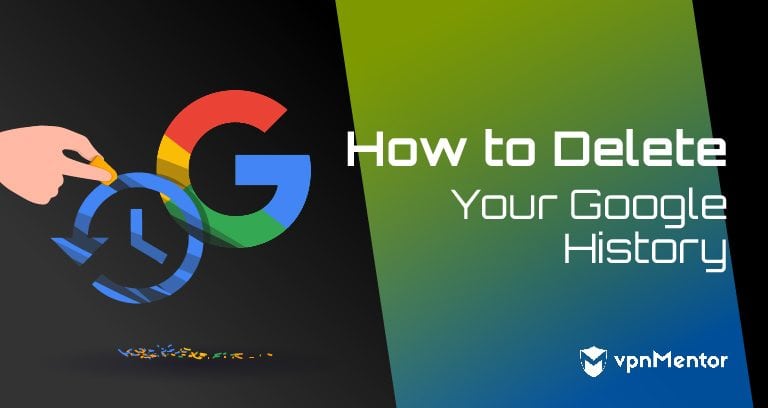


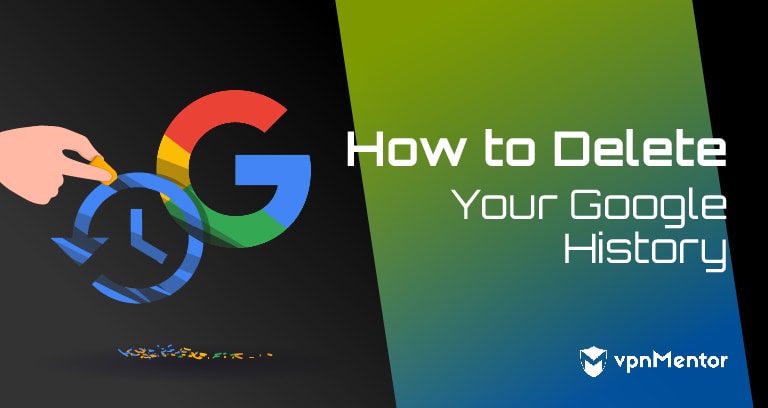

Prosimy o sugestie, jak ulepszyć ten artykuł. Twoja opinia ma znaczenie!